Sul display LCD viene visualizzato un messaggio relativo al fax
Codice domanda frequente: 8200390400
Data di rilascio: 11 dicembre 2008
Dettagli
Informazione utile
Soluzione
Riselez. autom
La stampante è in attesa della riselezione del numero del destinatario poiché la linea era occupata o il destinatario non aveva risposto quando si è tentato di inviare un documento. Attendere che la stampante riselezioni automaticamente il numero. Per annullare la riselezione automatica, attendere che la stampante inizi la riselezione del numero, quindi premere il pulsante Stop. Per annullare la riselezione automatica, è possibile anche eliminare il documento dalla memoria.
Riagganciare il telefono
La cornetta non è stata agganciata correttamente.
Posizionare la cornetta correttamente.
Riprova in B/N
Il fax del destinatario non è compatibile con la trasmissione a colori.
Premere il pulsante Nero per inviare di nuovo il fax. In alternativa, è possibile impostare Trasm. a colori (Color transmission) su Se incompatibile, B/N (If incompatible, B&W).
Nessun tono rilevato
È possibile che il cavo della linea telefonica con presa modulare non sia inserito correttamente.
Accertarsi che il cavo sia inserito correttamente, quindi inviare di nuovo il fax dopo qualche secondo. Se il problema persiste, impostare Rilev. tono selezione (Dial tone detect) su DIS. (OFF).
Ricevuto in memoria
Se la stampante riceve un fax in una delle seguenti condizioni, non è possibile stampare il fax ricevuto, che viene quindi archiviato in memoria. Una volta risolto il problema come descritto, il fax archiviato in memoria viene stampato automaticamente.
L'inchiostro è esaurito:
Sostituire la cartuccia FINE.
-> [ Sostituzione di una cartuccia FINE ]
NOTE
- È possibile imporre la stampa dei fax ricevuti anche se l'inchiostro della stampante è esaurito.
Tuttavia, è possibile che il fax venga stampato solo parzialmente o che non venga stampato affatto poiché l'inchiostro è esaurito.
Inoltre, il contenuto del fax non verrà archiviato in memoria.
Se l'inchiostro è già esaurito, si consiglia di selezionare DIS. (OFF) per Stampa automatica (Auto print) in Impostazioni utente (User settings) per archiviare il fax ricevuto in memoria e stampare manualmente il fax dopo avere sostituito la cartuccia FINE.
-> [ Documenti archiviati in memoria ]
- La carta è esaurita:
Caricare la carta e premere il pulsante OK.
- È stato caricato un formato carta diverso da quello specificato da Formato pagina (Page size):
Caricare lo stesso formato carta specificato da Formato pagina (Page size), quindi premere il pulsante OK.
- Formato pagina (Page size) è impostato su un'opzione diversa da A4, LTR(8,5"x11") (8.5"x11"(LTR)) o Legal (oppure 8,5"x14" (8.5"x14")):
Impostare Formato pagina (Page size) su A4, LTR(8,5"x11") (8.5"x11"(LTR)) o Legal (oppure 8,5"x14" (8.5"x14")).
- Tipo di supporto (Media type) è impostato su un'opzione diversa da Carta comune (Plain paper):
Impostare Tipo di supporto (Media type) su Carta comune (Plain paper).
- Si è premuto il pulsante Stop per annullare la stampa di un fax:
Premere il pulsante FAX.
NOTE
- Per stampare automaticamente i fax ricevuti, selezionare ATT. (ON) per Stampa automatica (Auto print) in Impostazioni utente (User settings).
- Se viene selezionato DIS. (OFF) per Stampa automatica (Auto print) in Impostazioni utente (User settings), stampare i fax archiviati in memoria dalla schermata Riferimento memoria (Memory reference). Per informazioni dettagliate, vedere [ Documenti archiviati in memoria ]
- Se il fax archiviato in memoria non è stato stampato, ovvero se il problema non è stato risolto premendo il pulsante Stop, sarà possibile eliminarlo o stamparlo in un secondo momento. Per informazioni dettagliate, vedere [ Documenti archiviati in memoria ]
Occupato/nessun segnale
- Il numero telefonico selezionato è occupato.
Riprovare più tardi.
- Il numero di fax selezionato non è corretto.
Verificare il numero di fax e riprovare.
- Il fax del destinatario non ha risposto dopo tutti i tentativi di riselezione automatica.
Contattare il destinatario e chiedere di controllare il fax. In caso di chiamate intercontinentali, aggiungere pause al numero registrato.
- Il destinatario non utilizza un dispositivo G3.
La stampante non è in grado di inviare o ricevere documenti a/da un fax incompatibile con lo standard G3. Contattare il destinatario e chiedere di verificare che il fax in uso sia compatibile con G3.
- L'impostazione di selezione tonale o a impulsi della stampante non è corretta.
Impostare la stampante in modo che corrisponda alla linea telefonica in uso.
-> [ Conferma della connessione alla linea telefonica ]
Memoria piena
- La memoria della stampante è piena perché sono stati inviati/ricevuti troppi documenti oppure un documento troppo complesso.
- Dividere il documento quando viene inviato il fax.
- In caso di ricezione di fax, per liberare spazio, stampare oppure eliminare i documenti nella memoria, quindi richiedere al mittente di inviare di nuovo il fax.
-> [ Documenti archiviati in memoria ]
Controllare formato carta
È stata caricata carta diversa dai formati A4, Letter o Legal*.
Caricare carta formato A4, Letter o Legal.
* Il formato Legal potrebbe non essere disponibile a seconda del paese o della regione di acquisto.
Caricamento di carta comune/carta fotografica
IMPORTANT
- Se si ritagliano fogli di carta comune in un formato più piccolo, ad esempio 4" x 6"/10 x 15 cm, 4" x 8"/101,6 x 203,2 mm, 5" x 7"/13 x 18 cm, o 2,16" x 3,58"/55,0 x 91,0 mm (formato Card) per l'esecuzione di una stampa di prova, è possibile che si verifichino inceppamenti.
NOTE
- Si consiglia l'utilizzo di carta fotografica originale Canon per la stampa delle foto.
Per informazioni dettagliate sulla carta originale Canon, vedere [ Tipi di supporti utilizzabili ]
- È possibile utilizzare carta per la copia generica.
Per informazioni sui formati e le grammature dei supporti utilizzabili con questo dispositivo, vedere [ Tipi di supporti utilizzabili ]
1.Preparazione della carta.
Allineare la carta da caricare. Compattare i quattro angoli della carta prima di caricarla.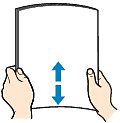
NOTE
- Allineare i bordi della carta prima di caricarla. Se si carica la carta senza allineare i bordi potrebbero verificarsi inceppamenti.
- Se la carta è arrotolata, afferrare gli angoli arrotolati e piegarli delicatamente nella direzione contraria fino ad eliminare il difetto.
2.Caricare la carta.
(1) Aprire il supporto per la carta come estensione.
(2) Aprire delicatamente il vassoio di uscita della carta.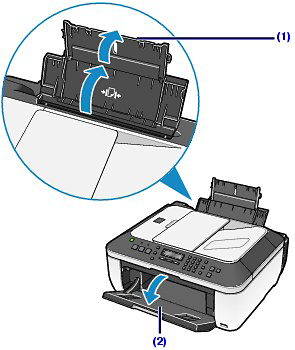
(3) Far scorrere le guide della carta (A) per aprirle e caricare i fogli al centro del vassoio posteriore CON IL LATO DI STAMPA RIVOLTO VERSO DI SÉ.
IMPORTANT
- Caricare sempre i fogli con orientamento verticale (B). Se si carica la carta con orientamento orizzontale (C) possono verificarsi inceppamenti.
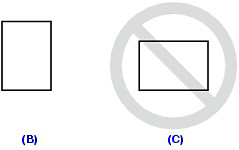
(4) Far scorrere le guide (A) per allinearle su entrambi i lati della risma di carta.
Fare in modo che le guide della carta non esercitino una pressione eccessiva, altrimenti la carta potrebbe non essere prelevata in modo corretto.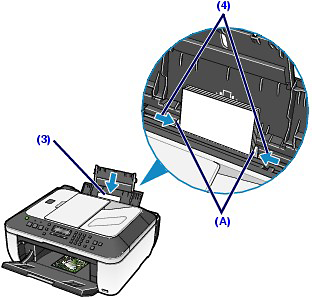
NOTE
- Non superare il contrassegno del limite di caricamento (D).
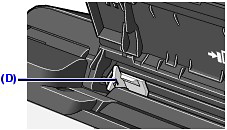
- Il dispositivo potrebbe produrre rumori di funzionamento durante l'alimentazione della carta.
Dopo il caricamento della carta
- Quando si utilizza il dispositivo per copiare, selezionare il formato e il tipo di carta caricata in Formato pagina (Page size) e Tipo di supporto (Media type) nelle opzioni di impostazione.
Vedere [ Modifica delle impostazioni ] in "Esecuzione di copie".
- Quando si stampa utilizzando un computer, selezionare il formato e il tipo di carta caricata in Formato carta della stampante (Printer Paper Size) o Formato carta (Paper Size) e Tipo di supporto (Media Type) nel driver della stampante.
Vedere [ Stampa di documenti (Windows) ] o [ Stampa di documenti (Macintosh) ]
Caricamento di un documento nell'AAD
Caricare un documento da copiare, inviare per fax o sottoporre a scansione nell'AAD.NOTE
- Per sottoporre a scansione un documento con qualità ottima, caricarlo sul piano in vetro.
1.Assicurarsi che gli originali siano stati rimossi dal piano in vetro.
2.Caricare un documento nell'AAD.
(1) Aprire il vassoio dei documenti.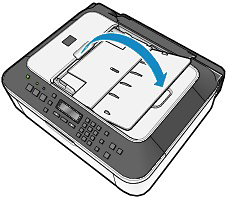
(2) Inserire il documento nel vassoio documenti fino a quando non viene emesso un bip.
Caricare il documento con il lato da copiare, inviare per fax o sottoporre a scansione RIVOLTO VERSO L'ALTO nel vassoio documenti.
NOTE
- Quando Volume allarme (Alarm volume) è impostato su DIS. (OFF), l'allarme non emetterà alcun bip neppure se il documento viene inserito nel vassoio documenti.
(3) Regolare le guide per adattarle alla larghezza del documento.
Fare in modo che le guide dei documenti non esercitino una pressione eccessiva. Gli originali potrebbero non essere prelevati in modo corretto.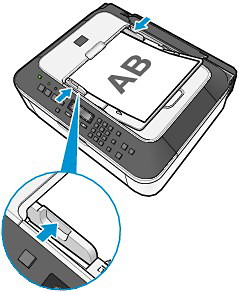
Modifica carta A4/LTR/Legal Comune
È stato impostato un formato pagina diverso da A4, Letter o Legal. Impostare Formato pag. (Page size) su A4, LTR(8,5"x11") (8.5"x11"(LTR)) o Legal(8,5"x14") (8.5"x14"(Legal)) e Tipo supporto (Media type) su Carta comune (Plain paper) per stampare i fax ricevuti.
* Il formato Legal potrebbe non essere disponibile a seconda del paese o della regione di acquisto.
Infor. fax non corrisp
La trasmissione è stata annullata poiché non è stato possibile rilevare le informazioni sul fax del destinatario oppure le informazioni non corrispondevano al numero selezionato. Questo messaggio viene visualizzato quando l'opzione Controlla inf. fax RIC. (Check RX fax info) è impostata su ATT. (ON).
Ricezione rifiutata
La ricezione è stata rifiutata poiché il fax corrisponde alla condizione di rifiuto fax specificata da Rifiuto ricezione fax (Fax reception reject).
Modelli interessati
- PIXMA MX320